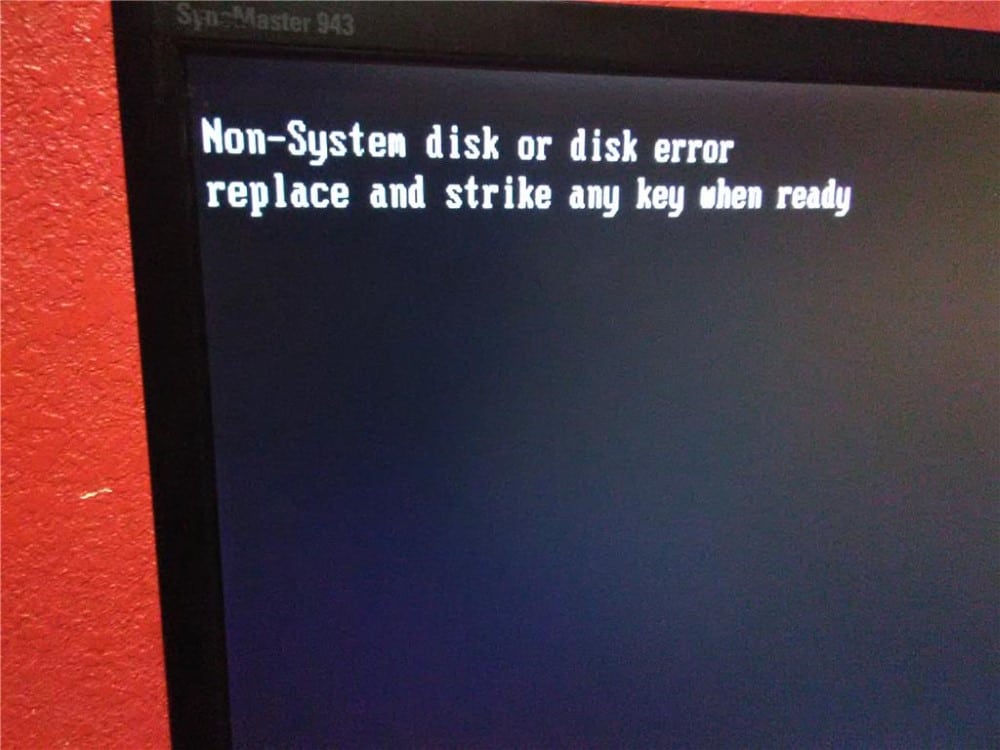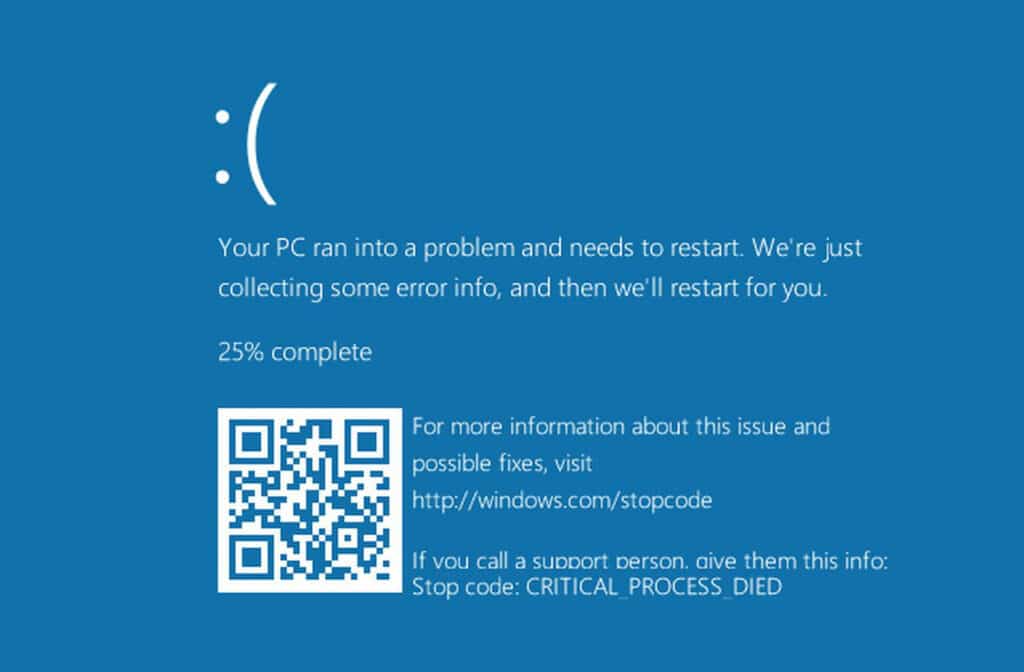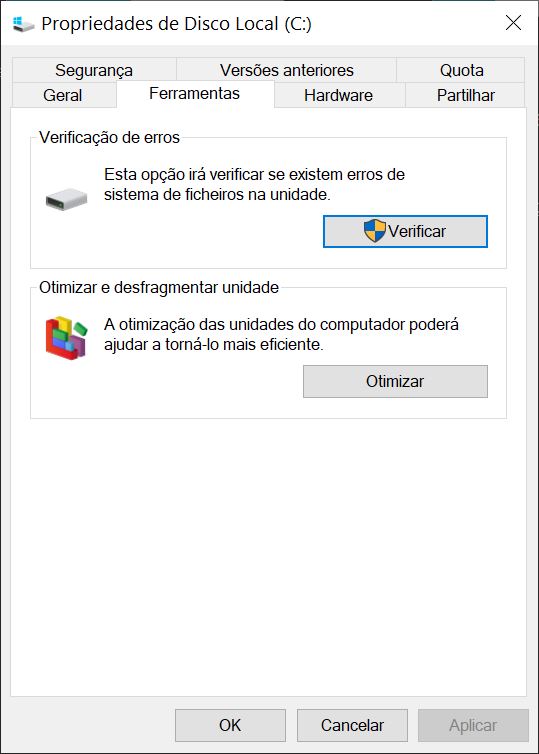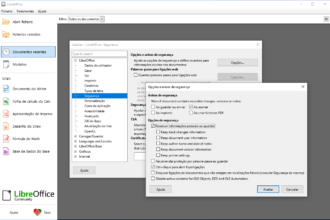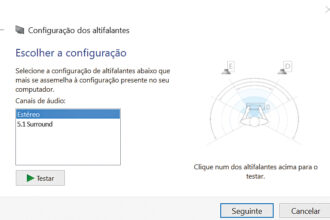Tal como qualquer outro dispositivo electrónico, também os computadores não duram para sempre e os componentes acabam por falhar. Embora seja fácil trocar um componente, recuperar os dados perdidos é mais complicado. Os computadores modernos deixaram de usar dispositivos como os discos rígidos mecânicos, para guardar os dados que, como tinham peças móveis, estavam mais sujeitos a problemas principalmente nos computadores portáteis. Agora, a esmagadora maioria usa SSD (Solid State Drives), que guardam os dados em memórias flash, que, embora sejam mais resistentes a acidentes, como quedas, também falham.
Neste artigo ensinamos-lhe a estar atento a cinco sinais que podem querer dizer que o armazenamento do seu computador pode estar prestes da falhar para que possa tomar as medidas necessárias para salvaguardar os seus dados mais importantes.
1. Sons estranhos
Os dispositivos de armazenagem modernos, especialmente os discos rígidos mecânicos, são construídos com tolerâncias a erros muito grandes. Apesar de terem pratos que giram a milhares de rotações por minuto e braços que se movem em milissegundos, os discos rígidos modernos são muito mais silenciosos que os das gerações anteriores.
O seu disco rígido pode fazer alguns sons quase inaudíveis, o que é normal. No entanto, se começar a fazer barulhos mais altos é sinal de que nem tudo está a funcionar como é suposto. Se o som for agudo e metálico, quase de certeza que o disco está com problemas.

Não ignore este sinal mesmo que o disco pareça estar a funcionar como deve ser, porque é uma questão de tempo até falhar completamente e não há nada que possa fazer, sem ser fazer uma cópia dos dados que lá estiverem guardados assim que possível e depois substituí-lo.
As drives ópticas, como as DVD-ROM ou Blu-Ray fazem muito mais barulhos que um disco rígido quando estão a funcionar correctamente, mas o único som que deve ser audível é o do disco a girar e do motor. Como estas drives têm muito menos tolerância a falhas que os discos rígidos, acabam por dar problemas mais cedo. Os sons que anunciam que algo não está bem são normalmente clique, zumbidos ou um disco óptico que começa a girar e depois pára, voltando a arrancar e fica preso neste ciclo.
Felizmente, ao contrário de um disco rígido, os dados que estão gravados num disco óptico raramente se perdem quando a drive começa a dar problemas. No entanto, terá de estar atento para que os problemas com a drive não acabem por danificar o disco óptico. Por isso, quando os problemas começarem substitua a drive assim que possível.
No caso de usar um SSD, uma Pen USB ou um cartão de memória, não deve haver qualquer ruído porque não há peças móveis. Por isso, se o seu SSD começar a fazer qualquer tipo de barulho, o mais certo é ser outro componente do computador que o está a fazer.
A regra geral é estar atento aos sons que o computador faz e se o sistema de armazenagem começar a fazer ruídos estranhos, fazer uma cópia de segurança dos dados e substituir o componente afectado.
2. Para onde foram os dados?
Um outro sinal de que o armazenamento do computador pode estar prestes a deixar de funcionar é o desaparecimento de ficheiros. Num computador, a informação dos ficheiros não é guardada num único bloco sequencial de bits, em vez disso, os dados são espalhados em pequenos blocos por todo o disco.
Alguns destes blocos podem ser contíguos ou podem estar espalhados por várias zonas. Para haver um erro, basta um destes blocos estar danificado e quando tenta aceder a essa informação o sistema operativo tenta encontrá-los todos as não consegue.
No caso dos SSD, os blocos de memória flash têm um limite de gravações (escrita e apagamento) e quando esse limite é atingido, o bloco em questão deixa de funcionar. Para tentar melhorar o tempo de vida de um SSD, os fabricantes usam alguns truques como a reserva de espaço na drive ou a funcionalidade de gestão de gravações, que faz com que as várias células flash tenham um desgaste o mais uniforme possível em toda a drive. No caso das pens USB, estas têm um tempo de vida muito mais curto que os SSD e normalmente falham sem dar qualquer sinal prévio.
Por isso, se uma drive começar a perder ficheiros ocasionalmente deve substitui-la assim que possível. Não ignore os erros que surgem e faça uma cópia de segurança dos seus dados. Outro conselho: nunca use uma pen USB como suporte para as cópias de segurança, use um disco mecânico ou a cloud.
3. Tudo demora mais tempo
Embora não seja tão evidente como ruídos estanhos a emanar do computador, uma mudança súbita de desempenho também pode ser um sinal de que uma drive está prestes a falhar. O hardware do computador, como processadores, placas gráficas ou a memória RAM não ficam mais lentos com o tempo. Tirando quando há problemas com o arrefecimento do computador, que façam com que estes componentes reduzam a velocidade para se protegerem contra sobreaquecimento.
No que respeita ao software, a acumulação de dados, programas que carregam em segundo plano ou a acumulação de actualizações do sistema podem fazer fazer com que o computador fique mais lento.
No entanto, se o computador está a funcionar como é suposto e no momento seguinte fica lento a arrancar ou a aceder aos ficheiros, algo está errado. Os discos rígidos e os SSD podem falhar e dar pistas de que isso possa estar prestes a acontecer de formas diferentes. Os erros relacionados com blocos danificados podem surgir nos dois tipos de sistemas de armazenamento e esses erros manifestam-se muitas vezes através do aumento do tempo que demora a escrever ou a ler um ficheiro, o que, na maioria das vezes, acaba com o sistema operativo a mostrar uma mensagem de erro.
Como já dissemos pode ser só um problema relacionado com software, como uma actualização do sistema operativo que fez com que qualquer coisa tenha deixado de funcionar como deve ser, ou talvez seja uma infecção por malware que faça com que o processador se tenha de esforçar mais. Mas, se não fez nenhuma actualização recentemente e o computador está bem protegido, a lentidão pode ter a ver com uma drive que está prestes a falhar.
O diagnóstico de um problema que se manifesta deste modo não é fácil, por isso, não recomendamos a substituição imediata do disco ou do SSD só porque tudo ficou mais lento. Por outro lado, se for uma drive externa que ficou lenta de repente é quase sempre um bom indicador de que está prestes a deixar de funcionar.
4. O computador deixou de arrancar
Isto já aconteceu a muita gente que usa computadores. Um dia tudo funciona bem e no outro, depois de ligar o computador, aparece a mensagem de que o BIOS não consegue encontrar o disco de arranque.
Existem várias razões para que isto aconteça. Pode ter a ver com a instalação de uma actualização para o software do BIOS ou a pilha que ajuda a guardar a informação esteja a ficar fraca. No entanto, se não foram feitas nenhumas alterações, isto pode ser um sinal de que a drive de arranque falhou. Ou, no mínimo, está a sinalizar que existem blocos que estão corrompidos. Neste caso, o melhor a fazer é substituir a drive em questão.
No caso de parte dos dados guardados tenham sido corrompidos, uma coisa de deve fazer é remover o disco, ou SSD, e usá-lo como drive secundária noutro computador para tentar recuperar o máximo de dados possível.
Este problema também pode surgir quando os dados de arranque do computador tenham sido infectados com malware, por isso, se seguir o conselho anterior, pode colocar esse outro computador em risco de infecção. Assim, se quiser fazê-lo, faça uma análise prévia com um antivírus actualizado.
Para tentar minimizar a perda de dados no caso de a drive de arranque falhar, é boa prática ter o sistema operativo numa drive e os seus dados noutra.
5. Erros aleatórios
Quando o seu computador começa a dar erros, como ecrãs azuis no caso de estar a usar Windows, aleatoriamente pode ser um sinal de que a drive em que o sistema está guardado está com problemas.
Muitas vezes, os erros mais graves que aparecem quando um computador deixa de funcionar de tudo têm a ver com software, mas também podem acontecer quando o sistema tenta aceder ao ficheiro de paginação de memória (vulgo memória virtual) e o ficheiro foi danificado por causa de erros no disco.
No Windows 10, quando aparece um ecrã azul é mostrado um código QR que, através de um outro dispositivo, como um smartphone, lhe permite aceder a uma página de ajuda no site da Microsoft com uma explicação possível para a razão do erro e como pode ser resolvido.
Pode também usar as ferramentas de verificação do disco do Windows para tentar perceber se o problema é de software ou do disco.
Para verificar o disco abra a janela ‘Este PC’ no Explorador de ficheiros do Windows, clique com o botão direito do rato em cima da drive e escolha a opção ‘Propriedades’ no menu de contexto.
No separador ‘Ferramentas’, clique em ‘Verificar’ e depois em ‘Verificar unidade’. Se for encontrado algum erro, o sistema avisa-o e diz-lhe que irá tentar corrigi-lo na próxima vez que o computador arrancar.